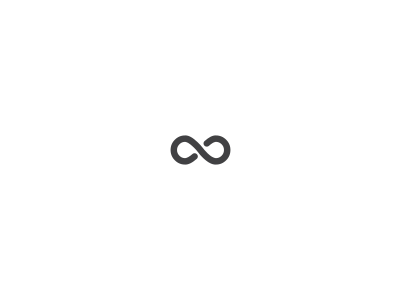ﻣﺮاﺣﻞ ﻧﺼﺐ ﺗﻮﮐﻦ ePass3003
ﮐﻨﺘﺮل ﺻﺤﺖ ﻋﻤﻠﮑﺮد ﺗﻮﮐﻦ و ورود ﺑﻪ ﺗﻮﮐﻦ ﺑﺮای ﮐﻨﺘﺮل اﻃﻼﻋﺎت داﺧﻞ آن رﻓﻊ ﻣﺸﮑﻞ ﻗﻔﻞ ﺷﺪن ﺗﻮﮐﻦ و ﻓﺮاﻣﻮش ﮐﺮدن رﻣﺰ ﺗﻮﮐﻦ ﺗﻮﺟﻪ مهم
ﻣﺮاﺣﻞ ﻧﺼﺐ ﺗﻮﮐﻦ : ePass3003
ﺑﺎ ﺗﻮﺟﻪ ﺑﻪ اﯾﻨﮑﻪ اﯾﻦ ﺗﻮﮐﻦ ھﺎ ﺑﻪ ﺻﻮرت ﺧﻮدﮐﺎر ﺑﺮﻧﺎﻣﻪ ﺧﻮد را ﻧﺼﺐ ﻣﯽ ﮐﻨﻨﺪ، اﺑﺘﺪا ﺑﺮای اﯾﻨﮑﻪ از ﻧﺼﺐ ﺗﻮﮐﻦ ﻣﻄﻤﺌﻦ ﺷﻮﯾﺪ، اﺑﺘﺪا ﺗﻮﮐﻦ ﺧﻮد را ﺑﻪ ﺳﯿﺴﺘﻢ ﺧﻮد ﻣﺘﺼﻞ ﻧﻤﺎﯾﯿﺪ و ﺳﭙﺲ در ﮐﻨﺎر ﺳﺎﻋﺖ ﺳﯿﺴﺘﻢ ﺧﻮد ﮐﻨﺘﺮل ﮐﻨﯿﺪ ﮐﻪ آﯾﮑﻮن ﻧﺮم اﻓﺰار ﻣﺪﯾﺮﯾﺖ ﺗﻮﮐﻦ اﺿﺎﻓﻪ ﺷﺪه ﺑﺎﺷﺪ. ھﻤﭽﻨﯿﻦ ﻣﯽ ﺗﻮاﻧﯿﺪ ﺑﺮای اﯾﻦ ﻣﻨﻈﻮر ﺑﻪ ﻣﺴﯿﺮ زﯾﺮ ﺑﺮوﯾﺪ و از آﻧﺠﺎ ﻧﺮم اﻓﺰار ﻣﺪﯾﺮﯾﺖ ﺗﻮﮐﻦ را اﺟﺮا ﻧﻤﺎﯾﯿﺪ.

Start Menu -> AllPrograms -> EnterSafe -> ePass3003 -> ePass3003 Token Manager

در ﺻﻮرﺗﯽ ﮐﻪ ﻧﺮم اﻓﺰار ﻣﺪﯾﺮﯾﺖ ﺗﻮﮐﻦ ﻧﺼﺐ ﻧﺸﺪه ﺑﺎﺷﺪ، ﺑﻪ اﯾﻦ ﻋﻠﺖ اﺳﺖ ﮐﻪ در ﺳﯿﺴﺘﻢ ﺷﻤﺎ AutoRun ﺑﺮای CD-ROM ﻏﯿﺮ ﻓﻌﺎل اﺳﺖ. در اﯾﻦ ﺻﻮرت ﺑﺮای ﻧﺼﺐ ﺗﻮﮐﻦ ﺧﻮد ﺑﻪ MyComputer ﻣﺮاﺟﻌﻪ ﮐﻨﯿﺪ ﺳﭙﺲ ﺑﺮروی CD-ROM ﺟﺪﯾﺪ اﯾﺠﺎد ﺷﺪه ﺗﻮﺳﻂ ﺗﻮﮐﻦ ﮐﻪ ﯾﮏ آﯾﮑﻮن ﺳﺒﺰ رﻧﮓ ﺷﺒﯿﻪ ﺑﻪ ﺗﻮﮐﻦ دارد، دوﺑﺎر ﮐﻠﯿﮏ ﻧﻤﺎﯾﯿﺪ. در اﯾﻦ ﻣﺮﺣﻠﻪ ﻧﺮم اﻓﺰار ﻣﺪﯾﺮﯾﺖ ﺗﻮﮐﻦ ﺑﺮروی ﺳﯿﺴﺘﻢ ﺷﻤﺎ ﻧﺼﺐ ﺧﻮاھﺪ ﺷﺪ. دﻗﺖ ﮐﻨﯿﺪ ﮐﻪ ﺑﺮای ﮐﻨﺘﺮل ﻧﺼﺐ ﺷﺪن ﺗﻮﮐﻦ ﻣﯽ ﺗﻮاﻧﯿﺪ ﻣﺮاﺣﻞ ﺑﺎﻻ را اﻧﺠﺎم دھﯿﺪ.

ﮐﻨﺘﺮل ﺻﺤﺖ ﻋﻤﻠﮑﺮد ﺗﻮﮐﻦ و ورود ﺑﻪ ﺗﻮﮐﻦ ﺑﺮای ﮐﻨﺘﺮل اﻃﻼﻋﺎت داﺧﻞ آن :
ﺑﻌﺪ از اﻃﻤﯿﻨﺎن از ﺻﺤﺖ ﻧﺼﺐ ﺗﻮﮐﻦ ﺧﻮد، ﻻزم اﺳﺖ ﻗﺒﻞ از اﺳﺘﻔﺎده از ﺗﻮﮐﻦ ﺑﺮای اﻣﻀﺎ در ﺑﺮﻧﺎﻣﻪ ھﺎی ﻣﺨﺘﻠﻒ اﺑﺘﺪا از اﻃﻼﻋﺎت داﺧﻞ ﺗﻮﮐﻦ ﺧﻮد را ﮐﻨﺘﺮل ﻧﻤﺎﯾﯿﺪ و ھﻤﭽﻨﯿﻦ رﻣﺰ اوﻟﯿﻪ ﺗﻮﮐﻦ ﺧﻮد را ﺑﺮای اﻣﻨﯿﺖ ﺑﯿﺸﺘﺮ ﺗﻐﯿﯿﺮ دھﯿﺪ. ﺑﺮای اﯾﻦ ﻣﻨﻈﻮر اﺑﺘﺪا ﻧﺮم اﻓﺰار ﻣﺪﯾﺮﯾﺖ ﺗﻮﮐﻦ را از ﯾﮑﯽ ﻃﺮق ﮔﻔﺘﻪ ﺷﺪه در اﺑﺘﺪای راھﻨﻤﺎ ﺑﺎز ﻧﻤﺎﯾﯿﺪ. ﺑﻌﺪ ﺑﺎز ﮐﺮدن ﻧﺮم اﻓﺰار ﻣﺪﯾﺮﯾﺖ ﭘﻨﺠﺮه زﯾﺮ ﻧﻤﺎﯾﺎن ﺧﻮاھﺪ ﺷﺪ.

در اداﻣﻪ ﺑﺮروی ﮐﻠﯿﺪ Login ﮐﻠﯿﮏ ﻧﻤﺎﯾﯿﺪ ﺳﭙﺲ ﺑﺮای Login ﺑﻪ ﺗﻮﮐﻦ رﻣﺰ ﺗﻮﮐﻦ ﺧﻮد را وارد ﻧﻤﺎﯾﯿﺪ و ﺑﺮروی OK ﮐﻠﯿﮏ ﮐﻨﯿﺪ. ﺗﻮﺟﻪ داﺷﺘﻪ ﺑﺎﺷﯿﺪ ﮐﻪ رﻣﺰ اوﻟﯿﻪ ﺗﻮﮐﻦ ھﺎ ۴١٢٣ ﻣﯽ ﺑﺎﺷﺪ. در ﺻﻮرﺗﯽ ﮐﻪ دﻓﺘﺮ ﺧﺎﻧﻪ رﻣﺰ دﯾﮕﺮی ﺑﻪ ﺷﻤﺎ ﻧﺪاده ﺑﺎﺷﺪ، ﻣﯽ ﺗﻮاﻧﯿﺪ از ۴١٢٣ ﺑﺮای ورود ﺑﻪ ﺗﻮﮐﻦ اﺳﺘﻔﺎده ﻧﻤﺎﯾﯿﺪ. ﺗﻮﺟﻪ داﺷﺘﻪ ﺑﺎﺷﺪ ﮐﻪ در زدن رﻣﺰ ﺗﻮﮐﻦ دﻗﺖ ﻧﻤﺎﯾﯿﺪ در ﻏﯿﺮ اﯾﻦ ﺻﻮرت ﺑﻌﺪ از ۵ ﺑﺎر اﺷﺘﺒﺎه وارد ﮐﺮدن رﻣﺰ ﺗﻮﮐﻦ ﺷﻤﺎ ﻗﻔﻞ(block) ﺧﻮاھﺪ ﺷﺪ.

اﮔﺮ رﻣﺰ را اﺷﺘﺒﺎه وارد ﮐﻨﯿﺪ ﭘﻨﺠﺮه زﯾﺮ ﻧﻤﺎﯾﺎن ﻣﯽ ﺷﻮد و ﺑﺮای ﺗﻼش ﻣﺠﺪد ﺑﺎﯾﺪ ﺑﺮروی Yes ﮐﻠﯿﮏ ﻧﻤﺎﯾﯿﺪ :

ﭘﺲ از ورود(Login )ﻣﻮﻓﻖ ﺑﻪ ﺗﻮﮐﻦ در ﺳﻤﺖ ﭼﭗ ﺑﺮﻧﺎﻣﻪ در ﻗﺴﻤﺖ TokenList اﻃﻼﻋﺎت ﺗﻮﮐﻦ ﺷﻤﺎ در زﯾﺮ ﻧﺎم ﺗﻮﮐﻦ ﺷﻤﺎ ﻧﻤﺎﯾﺎن ﺧﻮاھﺪ ﺷﺪ. داﺧﻞ ﺗﻮﮐﻦ ﺷﻤﺎ در زﯾﺮ ﺷﺎﺧﻪ ھﺎ ﺑﺎﯾﺪ اﻃﻼﻋﺎت PublicKey،PrivateKey و در ﺑﺎﻻی PublicKey ﮔﻮاھﯽ ﺷﻤﺎ ﮐﻪ ﺑﻪ ﻧﺎم ﺷﻤﺎ ﯾﺎ ﻓﺮد ﻣﻮرد ﻧﻈﺮ ﺷﻤﺎ ﻣﯽ ﺑﺎﺷﺪ(ﺑﺎ آﯾﮑﻮن ﺳﺒﺰ رﻧﮓ) وﺟﻮد داﺷﺘﻪ ﺑﺎﺷﺪ.

در اداﻣﻪ در ﺻﻮرﺗﯽ ﮐﻪ ﺗﻤﺎﻣﯽ ﻣﻮارد ﺑﺎﻻ را ﺑﺎ دﻗﺖ ﮐﻨﺘﺮل ﮐﺮده اﯾﺪ و اﻃﻼﻋﺎت داﺧﻞ ﺗﻮﮐﻦ ﺷﻤﺎ ﮐﺎﻣﻞ و درﺳﺖ ﻣﯽ ﺑﺎﺷﺪ، ﺗﻮﮐﻦ ﺷﻤﺎ ﺑﻪ ﻃﻮر ﮐﺎﻣﻞ و ﺻﺤﯿﺢ ﻧﺼﺐ ﮔﺮدﯾﺪه و آﻣﺎده ﮐﺎر ﺑﺎ ﺑﺮﻧﺎﻣﻪ ﻣﻮرد ﻧﻈﺮ ﺷﻤﺎ(ﺑﻪ ﻋﻨﻮان ﻣﺜﺎل ﺑﺮای ﺻﺪور اظهار ﻧﺎﻣﻪ ﻣﺎﻟﯿﺎﺗﯽ) ﻣﯽ ﺑﺎﺷﺪ.
رﻓﻊ ﻣﺸﮑﻞ ﻗﻔﻞ ﺷﺪن ﺗﻮﮐﻦ و ﻓﺮاﻣﻮش ﮐﺮدن رﻣﺰ ﺗﻮﮐﻦ:
در ﺻﻮرﺗﯽ ﮐﻪ ﺗﻮﮐﻦ ﺷﻤﺎ ﻗﻔﻞ ﺷﺪه ﺑﺎﺷﺪ، ﻣﯽ ﺗﻮاﻧﯿﺪ ﺑﺮای ﻗﻔﻞ ﮔﺸﺎﯾﯽ ﺗﻮﮐﻦ ﺧﻮد از ﻧﺮم اﻓﺰار ﻣﺪﯾﺮﯾﺖ ﺗﻮﮐﻦ ﻧﺴﺨﻪ ادﻣﯿﻦ اﺳﺘﻔﺎده ﻧﻤﺎﯾﯿﺪ. ﺑﺮای اﯾﻦ ﻣﻨﻈﻮر اﺑﺘﺪا ﺑﺎﯾﺪ اﯾﻦ ﻧﺮم اﻓﺰار را از ﻟﯿﻨﮏ زﯾﺮ داﻧﻠﻮد ﻧﻤﺎﯾﯿﺪ.
http://www.rsa.ir/ePassManagerAdm_3003.exe ﺑﻌﺪ از داﻧﻠﻮد ﺑﺮﻧﺎﻣﻪ ﻧﺴﺨﻪ ادﻣﯿﻦ آن را اﺟﺮا ﻧﻤﺎﯾﯿﺪ، ﺳﭙﺲ ﭘﻨﺠﺮه زﯾﺮ ﻧﻤﺎﯾﺎن ﺧﻮاھﺪ ﺷﺪ.

ﺳﭙﺲ ﺑﺮروی دﮐﻤﻪ ﻓﻠﺶ در ﺳﻤﺖ راﺳﺖ ﺑﺎﻻی ﮐﻠﯿﺪ Exit ﮐﻠﯿﮏ ﻧﻤﺎﯾﯿﺪ. در اداﻣﻪ ﮐﻠﯿﺪ Unblock ﮐﻪ ﺑﺮای ﻗﻔﻞ ﮔﺸﺎﯾﯽ ﺗﻮﮐﻦ ﻣﯽ ﺑﺎﺷﺪ ﻧﻤﺎﯾﺎن ﺧﻮاھﺪ ﺷﺪ.

ﺑﺮروی ﮐﻠﯿﺪ Unblock ﮐﻠﯿﺪ ﻧﻤﺎﯾﯿﺪ. ﺳﭙﺲ در ﭘﻨﺠﺮه ﻧﻤﺎﯾﺎن ﺷﺪه اﺑﺘﺪا So ﭘﯿﻦ را وارد ﻧﻤﺎیید. توﺟﻪ داﺷﺘﻪ ﺑﺎشید ﮐﻪ SO ﭘﯿﻦ اوﻟﯿﻪ ﺗﻮﮐﻦ ھﺎ ﻋﺒﺎرت rockey ﻣﯽ ﺑﺎﺷﺪ. اﯾﻦ ﻋﺒﺎرت را ﺑﻪ دﻗﺖ و ﺑﺎ ﺣﺮوف ﮐﻮﭼﮏ وارد ﻧﻤﺎﯾﯿﺪ. ﺳﭙﺲ دوﺑﺎر ﭘﯿﻦ ﺟﺪﯾﺪ ﻣﻮرد ﻧﻈﺮ ﺧﻮد را در ﺳﻤﺖ ھﺎی New User Pin و Confirm وارد ﻧﻤﺎﯾﯿﺪ و در انتها ﺑﺮای ﻗﻔﻞ ﮔﺸﺎﯾﯽ ﺗﻮﮐﻦ ﺑﺮروی ﮐﻠﯿﺪ OK ﮐﻠﯿﺪ ﮐﻨﯿﺪ.

در اداﻣﻪ اﮔﺮ SO ﭘﯿﻦ را ﺑﻪ ﺻﻮرت ﺻﺤﯿﺢ وارد ﮐﺮده ﺑﺎشید ﭘﻨﺠﺮه زﯾﺮ ﻧﻤﺎﯾﺎن ﺧﻮاھﺪ ﺷﺪ.

در ﻏﯿﺮ اﯾﻦ ﺻﻮرت ﭘﯿﻐﺎم ﺧﻄﺎی زﯾﺮ ﻧﻤﺎﯾﺎن ﺧﻮاھﺪ ﺷﺪ.

ﺗﻮﺟﻪ داﺷﺘﻪ ﺑﺎﺷﯿﺪ ﮐﻪ تنها ۵ ﻣﺮﺗﺒﻪ ﻣﯽ ﺗﻮاﻧﯿﺪ ﭘﯿﻦ SO را اﺷﺘﺒﺎه وارد ﮐﻨﯿﺪ و اﮔﺮ ﺑﯿﺸﺘﺮ از اﯾﻦ ﺗﻌﺪاد اﺷﺘﺒﺎه ﻧﻤﺎﯾﯿﺪ ﺗﻮﮐﻦ ﺷﻤﺎ SO Pin Blocked ﺧﻮاھﺪ ﺷﺪ و دﯾﮕﺮ ﻧﻤﯽ ﺗﻮاﻧﯿﺪ از ﮔﻮاھﯽ و زوج ﮐﻠﯿﺪ داﺧﻞ ﺗﻮﮐﻦ ﺧﻮد اﺳﺘﻔﺎده ﻧﻤﺎﯾﯿﺪ. در اﯾﻦ ﺻﻮرت ﺑﺎﯾﺪ ﺑﻪ ﻣﺮﮐﺰ ﻣﺮﺑﻮﻃﻪ ﺑﻪ ﻋﻨﻮان ﻣﺜﺎل دﻓﺘﺮﺧﺎﻧﻪ ﻣﺮﺑﻮﻃﻪ ﻣﺮاﺟﻌﻪ ﮐﻨﯿﺪ ﮐﻪ ﺗﻮﮐﻦ ﺷﻤﺎ را ﭘﺎﮐﺴﺎزی ﮐﺎﻣﻞ(Initialize) ﮐﻨﻨﺪ و دوﺑﺎره از اول ﺑﺮای ﺷﻤﺎ ﮔﻮاھﯽ ﺻﺎدر ﮔﺮدد.
ﺗﻮﺟﻪ ﻣﮫﻢ :
ﺧﻮاھﺸﻤﻨﺪ اﺳﺖ از اﯾﻦ ﻣﺮﺣﻠﻪ ﺑﻪ ﺑﻌﺪ در ﺻﻮرت ﺑﺮوز ھﺮﮔﻮﻧﻪ ﻣﺸﮑﻞ و ﯾﺎ ﭘﯿﻐﺎم ﺧﻄﺎ در ﺑﺮﻧﺎﻣﻪ و ﯾﺎ ﺳﺎﯾﺘﯽ ﮐﻪ از آن اﺳﺘﻔﺎده ﻣﯽ ﮐﻨﯿﺪ ﺑﺎ ﮔﺮوه ﭘﺸﺘﯿﺒﺎﻧﯽ ﺑﺮﻧﺎﻣﻪ ﻣﻮرد ﻧﻈﺮ ﺗﻤﺎس ﺣﺎﺻﻞ ﻧﻤﺎﯾﯿﺪ و ﻣﺸﮑﻞ ﺧﻮد را ﺑﺎ ﺳﺎزﻣﺎن ﻣﺮﺑﻮﻃﻪ در ﻣﯿﺎن ﺑﮕﺬارﯾﺪ. ﺗﻮﺟﻪ داﺷﺘﻪ ﺑﺎﺷﯿﺪ ﮐﻪ ﺗﻮﮐﻦ ﺷﻤﺎ ﺑﻪ ﻃﻮر ﮐﺎﻣﻞ ﻧﺼﺐ ﺷﺪه اﺳﺖ و ﻣﺸﮑﻞ از ﺗﻮﮐﻦ ﺷﻤﺎ ﻧﻤﯽ ﺑﺎﺷﺪ، ﻣﻤﮑﻦ اﺳﺖ ﺑﺮﻧﺎﻣﻪ ای ﮐﻪ از آن ﺑﺮای ﺻﺪور اﻣﻀﺎء اﺳﺘﻔﺎده ﻣﯽ ﮐﻨﯿﺪ، ﭘﯿﺶ ﻧﯿﺎز ھﺎﯾﯽ داﺷﺘﻪ ﺑﺎﺷﺪ ﮐﻪ اﯾﻦ ﻣﻮارد را ﻣﯽ ﺗﻮاﻧﯿﺪ از ﮐﺎرﺷﻨﺎﺳﺎن ﺳﺎزﻣﺎن ﻣﺮﺑﻮط ﺑﻪ آن ﻧﺮم اﻓﺰار ﯾﺎ ﺳﺎﯾﺖ ﺑﭙﺮﺳﯿﺪ.